구글 스프레드시트 "상단 메뉴" 기능 총정리

구글 스프레드시트 스프레드를 시작하시는 분들은 상단 메뉴에 있는 파일, 수정, 보기, 삽입, 서식, 데이터, 도구, 확장 프로그램, 도움말이 각각 어떤 기능을 하는지 헷갈릴 때가 많습니다.
오늘은 이 상단 메뉴의 기능을 하나씩 쉽게 설명드리면서, 업무와 학습에 어떻게 활용할 수 있는지 알려드리겠습니다.

1번으로 표시한 곳이 상단 메뉴 입니다.
목차
- 파일 메뉴: 문서 관리와 저장의 중심
- 수정 메뉴: 빠른 편집과 작업 효율화
- 보기와 삽입 메뉴: 화면 구성과 요소 추가
- 서식과 데이터 메뉴: 시각화와 데이터 관리
- 도구, 확장 프로그램, 도움말: 기능 확장과 활용
1. 파일 메뉴: 문서 관리와 저장의 중심

파일 메뉴는 스프레드시트의 시작과 끝을 담당한다고 할 수 있습니다.
- 새 문서 만들기/열기: 새로운 스프레드시트를 만들거나 기존 문서를 불러올 수 있습니다.
- 다른 형식으로 다운로드: Excel(.xlsx), PDF(.pdf), CSV(.csv) 등 다양한 파일 형식으로 저장할 수 있어, 다른 프로그램과도 호환이 가능합니다.
- 복사본 만들기: 원본을 보존하면서 새로운 버전의 문서를 쉽게 생성할 수 있습니다.
- 버전 기록 확인: 문서가 언제, 누구에 의해 수정되었는지 추적 가능하며 특정 시점으로 복원할 수도 있습니다.
- 오프라인 사용 설정: 인터넷 연결이 없을 때도 작업할 수 있도록 미리 준비할 수 있습니다.
즉, 파일 메뉴는 스프레드시트를 안전하게 관리하고 공유 가능한 상태로 만드는 중심 기능입니다
여기서 구글 스프레드의 특징을 볼 수 있습니다.
파일 메뉴 항목을 보면 저장 기능이 없고, 버전 기록 확인 기능이 있습니다.
구글 스프레드시트는 온라인으로 파일이 관리되어 자동으로 저장이 되기 때문에 별도의 저장 메뉴 항목이 없고, 협업으로 인하여 누가 언제 어떤 내용을 수정했는지 확인을 위해서 버전 기록 확인 메뉴 항목이 있습니다.
2. 수정 메뉴: 빠른 편집과 작업 효율화

수정 메뉴는 우리가 자주 쓰는 기본 편집 기능을 담고 있습니다.
- 실행 취소/다시 실행: 잘못한 작업을 되돌리거나 다시 적용할 수 있습니다.
- 잘라내기, 복사, 붙여넣기: 기본적인 클립보드 기능을 제공합니다.
- 찾기 및 바꾸기: 특정 단어나 값을 빠르게 찾아서 전체 문서에서 교체할 수 있습니다.
이 기능들은 단순해 보이지만, 대용량 데이터를 다룰 때 시간을 절약하는 핵심 도구가 됩니다.
왜 핵심도구 일까요? 실행취소를 너무 자주 하기 때문이죠 ㅎㅎ그리고 Ctrl+c, Ctrl+v 필수죠
3. 보기와 삽입 메뉴: 화면 구성과 요소 추가
보기 메뉴

보기 메뉴는 문서가 어떻게 보이는지를 조절합니다.
- 눈금선 숨기기/보이기: 보다 깔끔한 화면 구성이 가능합니다.
- 고정하기: 특정 행이나 열을 화면 상단/왼쪽에 고정해 스크롤 시에도 항상 보이게 할 수 있습니다.
- 수식 표시: 셀 안의 결과값 대신 수식을 직접 볼 수 있어 학습이나 검토에 유용합니다.
삽입 메뉴
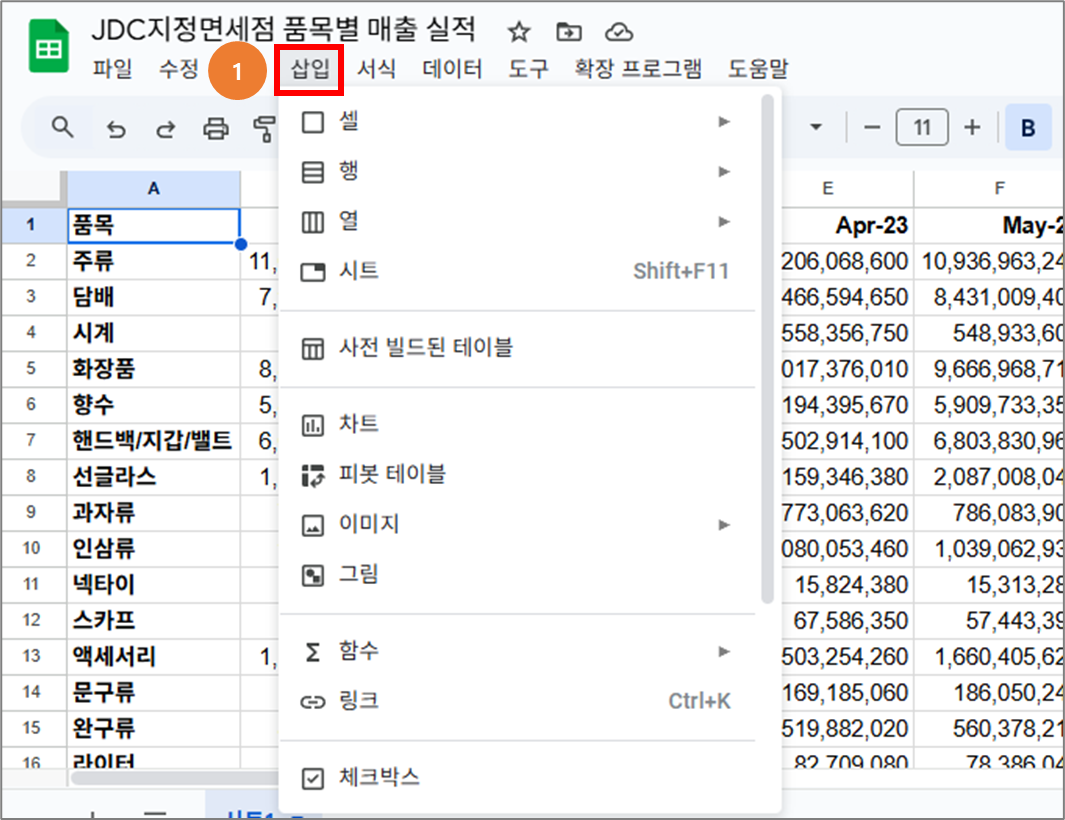
삽입 메뉴는 데이터를 시각화하거나 다양한 요소를 추가하는 기능을 제공합니다.
- 행/열 추가: 문서 구조를 확장할 수 있습니다.
- 차트 삽입: 데이터를 그래프로 변환해 직관적으로 보여줍니다.
- 이미지, 링크, 체크박스: 단순한 데이터 입력을 넘어 시각적, 상호작용 요소를 추가할 수 있습니다.
- 함수, 피벗 테이블: 데이터 분석을 더 깊게 할 수 있는 도구도 이곳에서 넣을 수 있습니다.
보기와 삽입 메뉴는 사용자의 화면 경험과 데이터 활용 범위를 크게 넓혀줍니다.
구글 스프레드시트를 배울려하는 하는 이유가 있는 있는 메뉴입니다
함수기능을 통해 쉽게 정리, 분석하고 피봇테이블 기능을 사용해서 정리 분석을 원활 하게 해줍니다
4. 서식과 데이터 메뉴: 시각화와 데이터 관리
서식 메뉴

서식 메뉴는 데이터를 더 보기 쉽게 꾸며주는 도구입니다.
- 글꼴, 색상, 정렬: 기본적인 디자인 요소를 적용할 수 있습니다.
- 조건부 서식: 특정 조건에 따라 색상이 자동으로 바뀌어 데이터 패턴을 직관적으로 확인할 수 있습니다.
- 숫자 형식: 날짜, 통화, 백분율 등 원하는 방식으로 데이터를 변환해 보여줄 수 있습니다.
"보기 좋은 보고서가 눈에 더 잘들어온다" 귀에 피가 나도로고 들었던 말이었습니다.
잘 꾸미기 위한 필 수 메뉴 입니다.
데이터 메뉴

데이터 메뉴는 분석과 정리에 꼭 필요한 기능을 담고 있습니다.
- 정렬 및 필터: 원하는 데이터만 골라서 볼 수 있습니다.
- 데이터 유효성 검사: 드롭다운 메뉴 등 입력값을 제한할 수 있어 오류를 줄여줍니다.
- 중복 제거: 데이터 정리에 필수적인 기능입니다.
- 피벗 테이블: 데이터를 집계하고 패턴을 찾는 데 강력한 도구입니다.
즉, 이 두 메뉴는 데이터를 보기 좋게 만들고 체계적으로 다루는 핵심 축입니다.
5. 도구, 확장 프로그램, 도움말: 기능 확장과 활용
도구 메뉴

- 맞춤법 검사: 텍스트 입력 오류를 줄일 수 있습니다.
- 알림 규칙 설정: 문서가 수정되면 이메일로 알림을 받을 수 있습니다.
- 구글 폼 연결: 설문 응답을 자동으로 스프레드시트에 반영할 수 있습니다.
- 앱스 스크립트: 자동화와 커스터마이징 기능을 제공합니다.
확장 프로그램 메뉴

- 다양한 애드온(Add-ons)을 설치해 기능을 확장할 수 있습니다.
- 예: 번역 도구, 데이터 시각화, 외부 데이터 연결 등.
도움말 메뉴

- 공식 도움말 센터 연결: 기능 설명과 문제 해결 방법을 찾을 수 있습니다.
- 단축키 확인: 작업 속도를 높일 수 있는 단축키를 한눈에 확인 가능합니다.
- 피드백 보내기: 불편한 점이나 개선 의견을 구글에 직접 전달할 수 있습니다.
이 세 가지 메뉴는 스프레드시트를 한 단계 더 효율적으로 활용할 수 있도록 돕는 보조 기능이라고 할 수 있습니다.
구글 스프레드시트의 상단 메뉴는 단순한 버튼 모음이 아니라, 업무 효율을 크게 높여주는 핵심 기능들입니다.
파일 관리부터 데이터 분석, 자동화와 확장 기능까지 다양한 활용법이 숨어 있으므로, 각 메뉴의 특징을 익혀두면 훨씬 빠르고 전문적으로 작업할 수 있습니다.
오늘 소개해드린 내용을 참고하셔서, 스프레드시트를 보다 스마트하게 사용하시길 바랍니다.
'구글 스프레드 시트' 카테고리의 다른 글
| 직장인 필수 구글 스프레드시트 함수 10개 (0) | 2025.09.30 |
|---|---|
| 구글 스프레드시트 배우는 이유는? (0) | 2025.09.28 |
| 구글 스프레드시트 기능 직장인이 꼭 알아야 할 TOP 15 (1) | 2025.09.26 |
| 구글 스프레드시트에는 왜 엑셀처럼 함수 마법사 팝업창이 없을까? (0) | 2025.09.25 |
| 구글 스프레드시트 화면구성 완벽 정리 (0) | 2025.09.25 |